简介
"Zed is a high-performance, multiplayer code editor from the creators of Atom and Tree-sitter. It's also open source."
"Zed是一款高性能的支持多人协作的代码编辑器,由Atom和Tree-sitter的创建者开发。它也是开源的。"
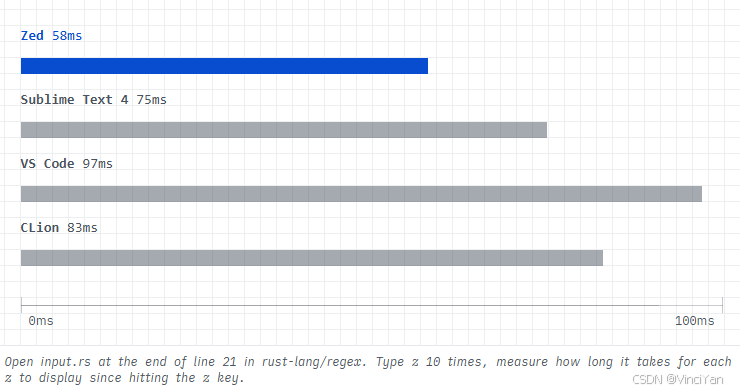
Zed主打"高性能",实际体验下来,无论启动编辑器,打开项目或者文件,导航,还是编码等体验,都能明显感到非常迅速和流畅
编译
由于目前官方还没有编译windows版Zed,但是不影响自己编译,提前体验
参考之前的安装Rust的文章http://t.csdnimg.cn/DEQFE
安装好Rust,首先下载代码
plaintext
git clone https://github.com/zed-industries/zed.git然后开始编译Zed,编译完成,"target\release"目录生成"zed.exe"
plaintext
rustup update
rustup target add wasm32-wasi
cargo run --release插件
可以通过插件市场安装常用的插件。目前常用的插件比如支持Markdown,Dockerfile、TOML和Yaml等常见的文件都能找到对应的插件
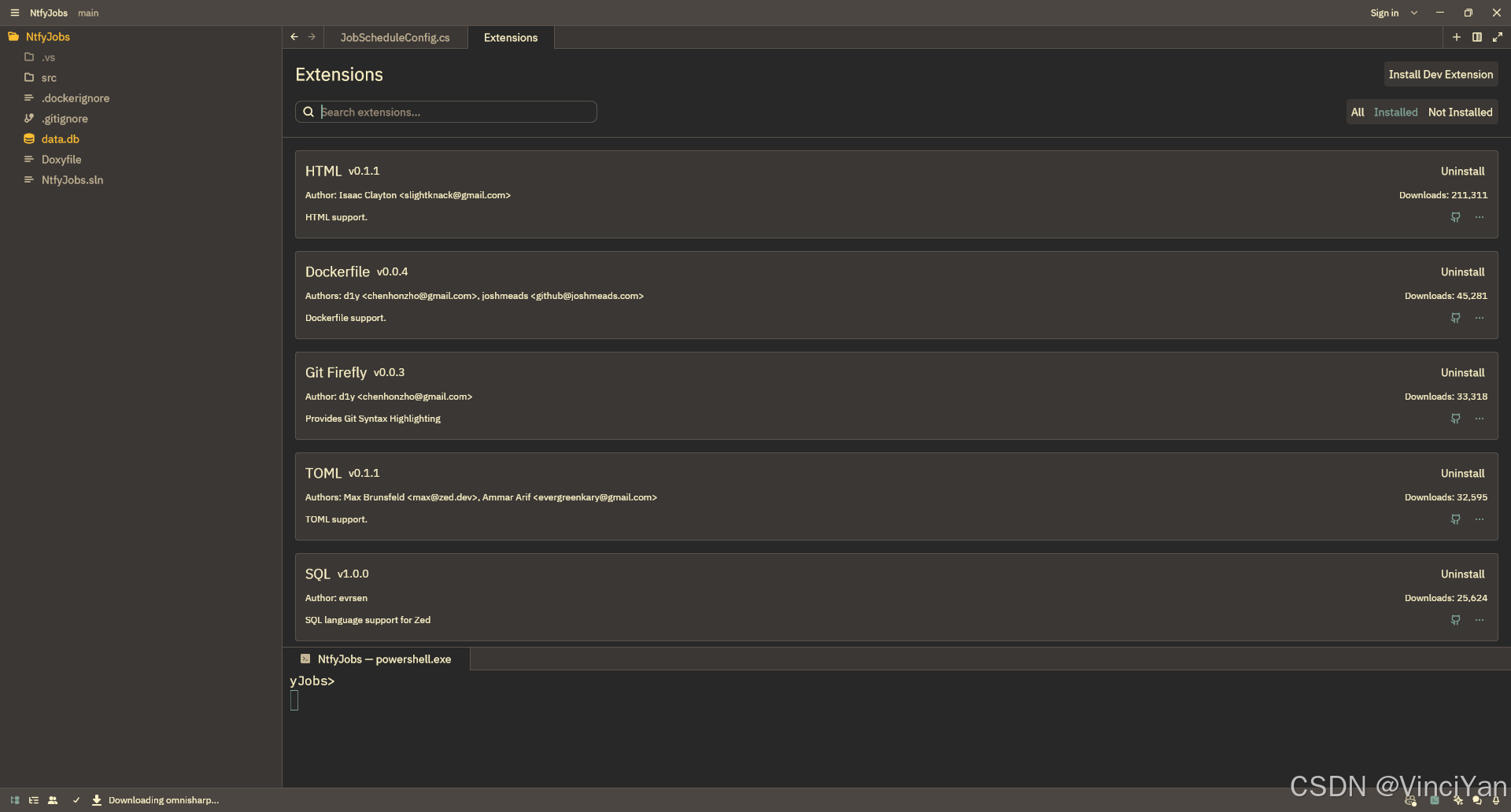
主题
编辑器自带几十种主题,包括暗色和亮色
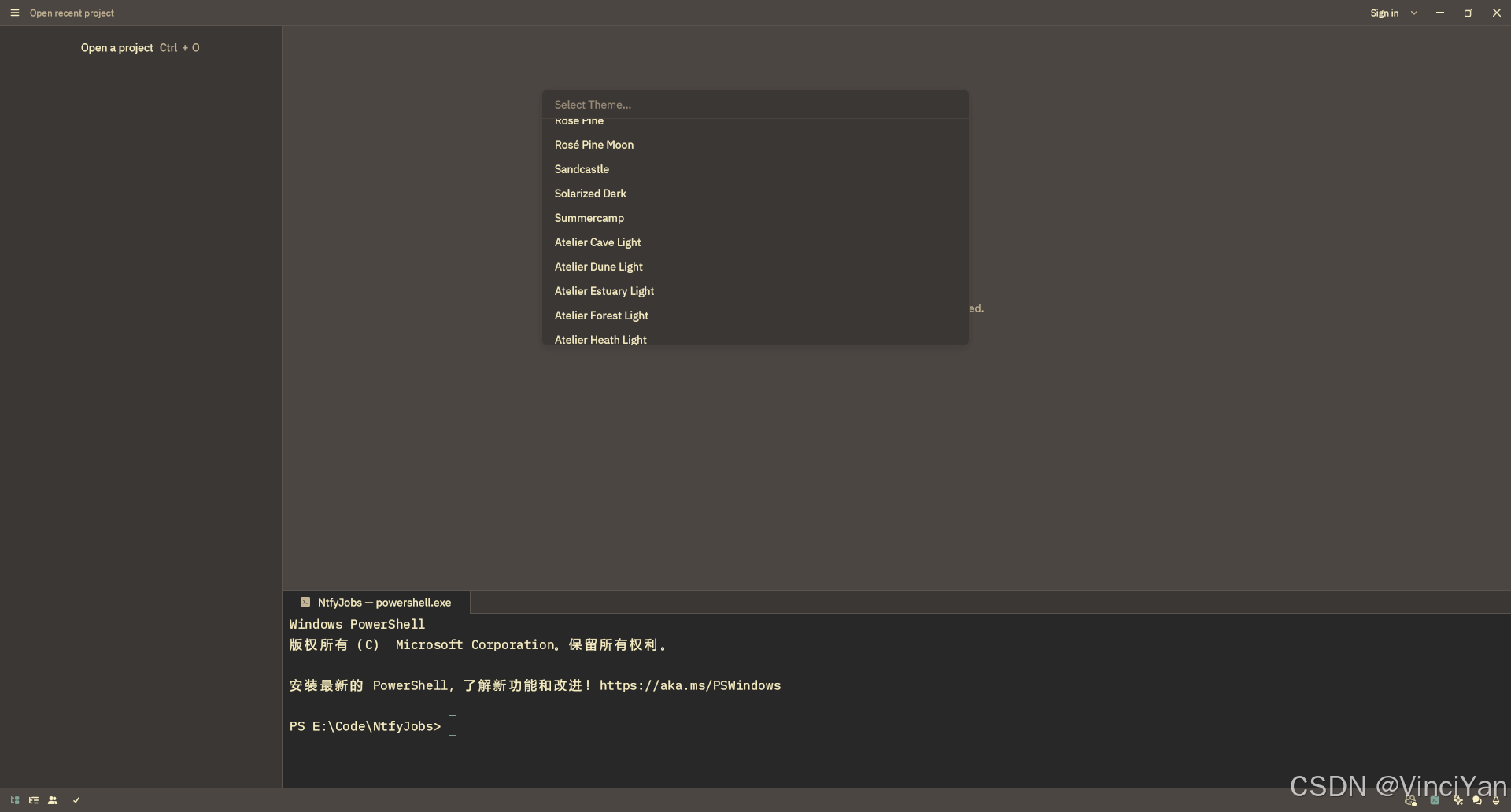
Git
编辑到某一行时,能够看到最近的Git提交记录
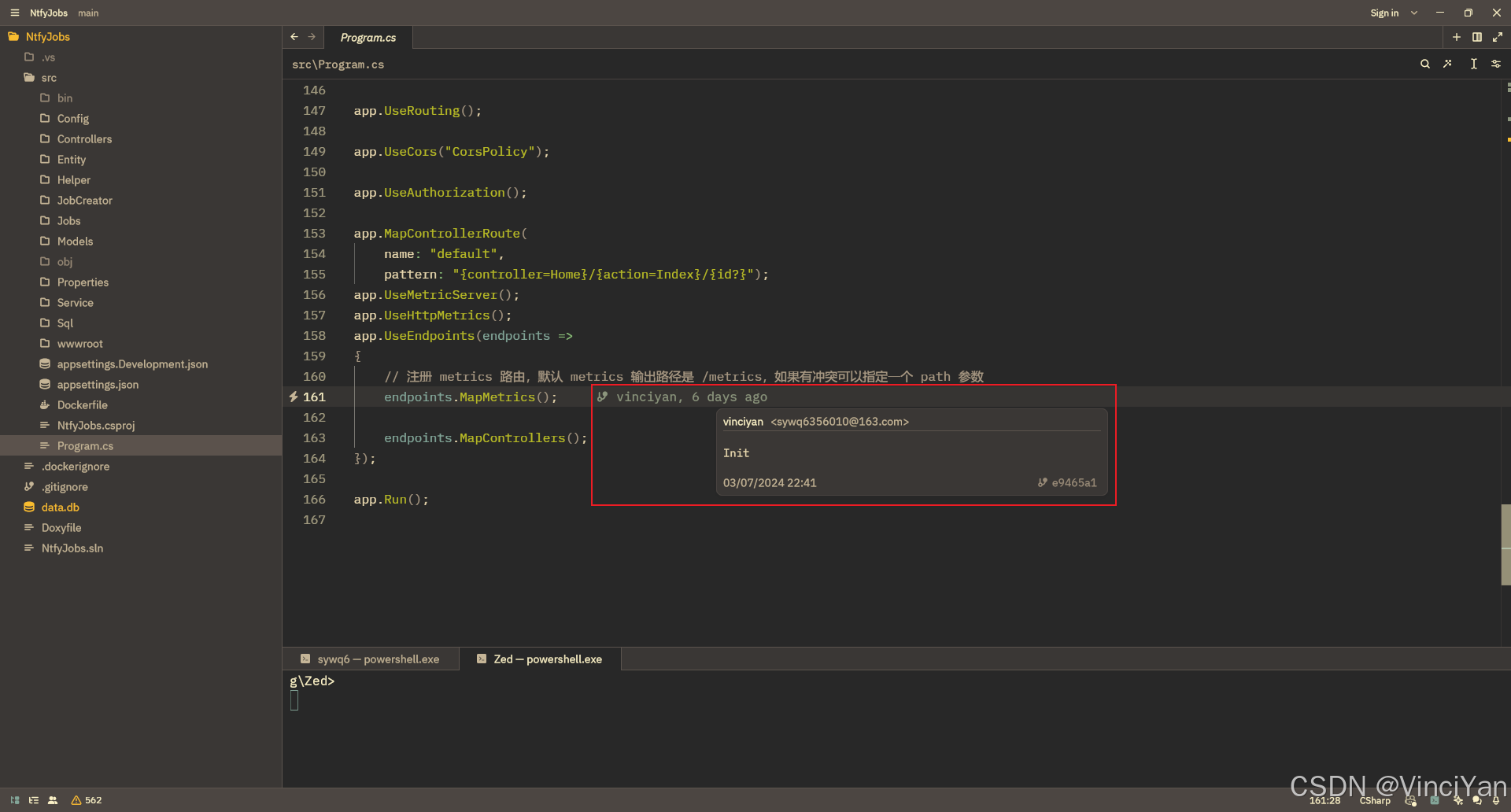
代码补全
目前体验下来,编写C#、Rust和Javascript等都能补全代码,编码体验非常流畅
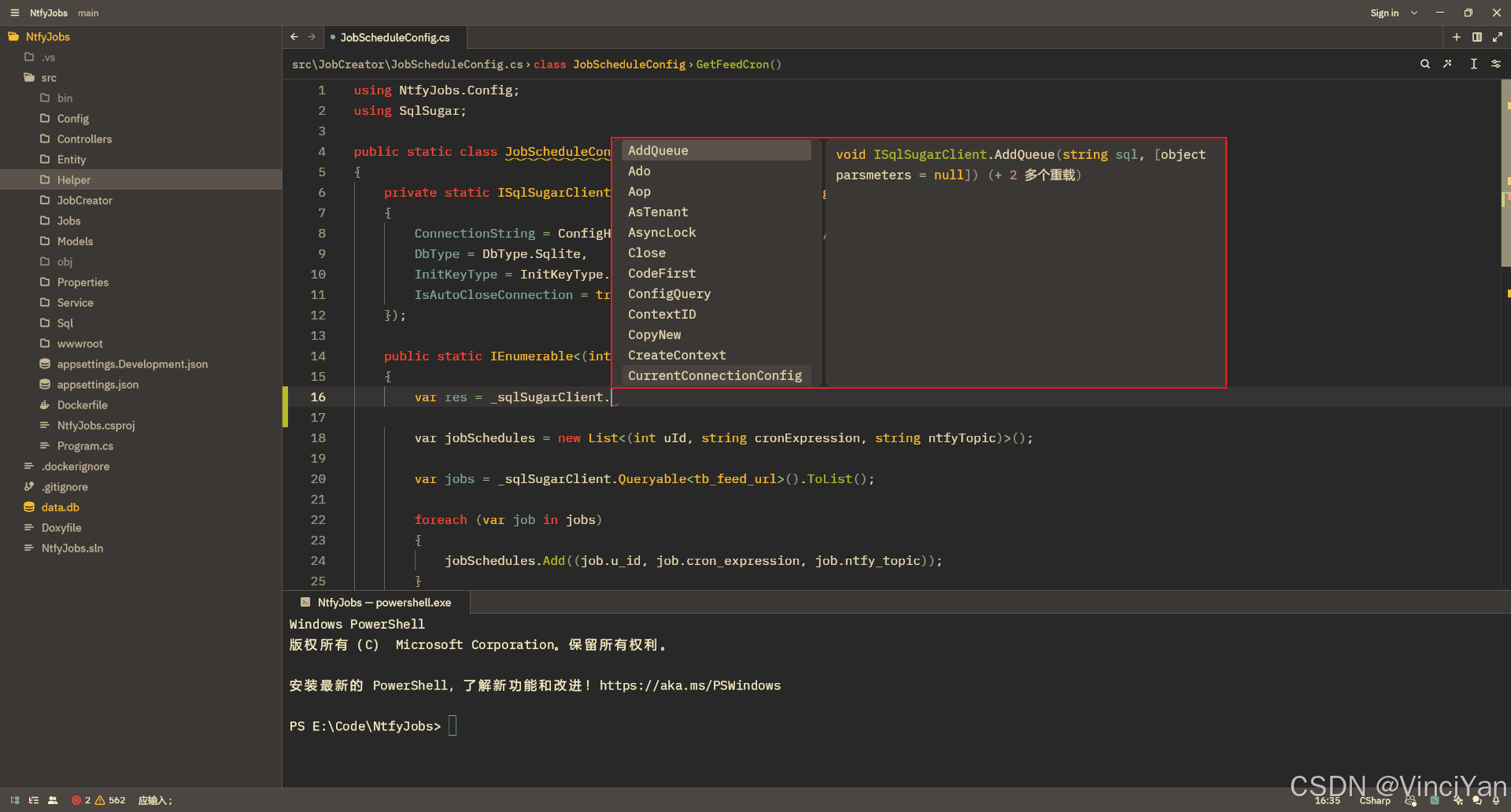
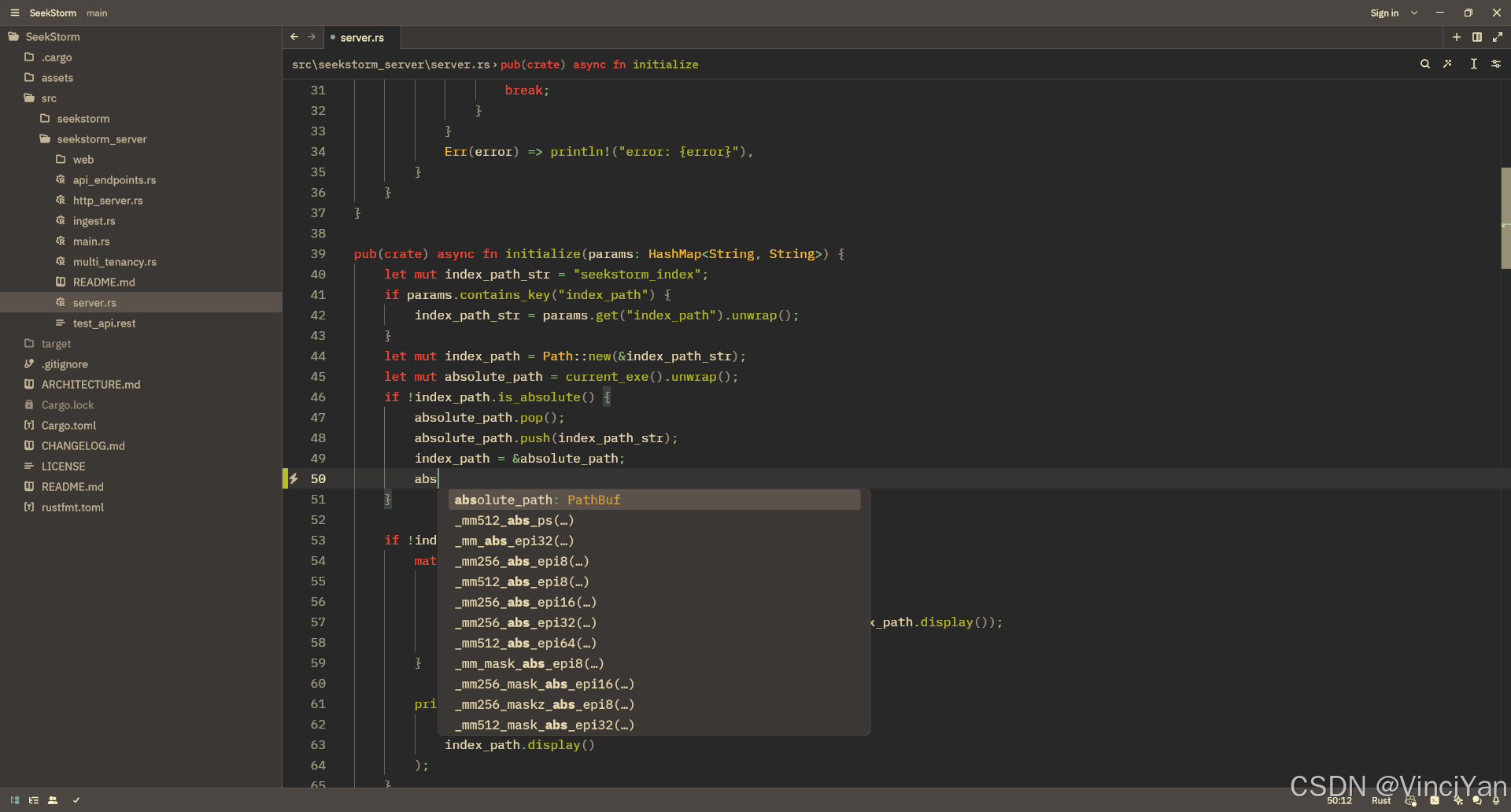
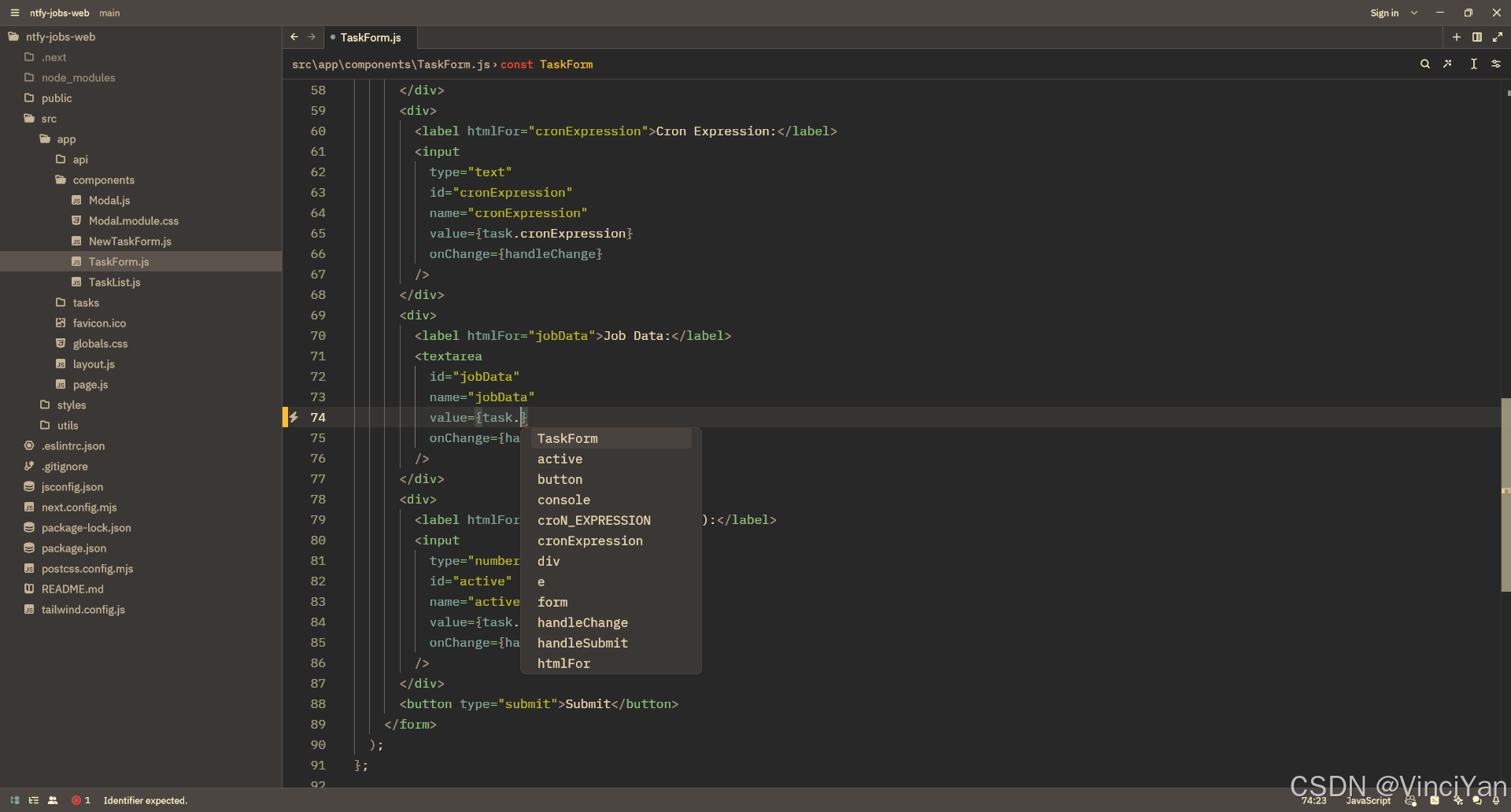
使用操作
复制控制台文字
打开【Settings】,实际上就是编辑"C:\Users\[用户名]\AppData\Roaming\Zed\settings.json"文件,新增如下配置:
json
"terminal": {
"copy_on_select": true
}固定标签页
双击打开项目文件,tab栏会固定这个文件的标签页,并且显示文件名称为"非斜体",单击打开文件,文件名显示为"斜体"
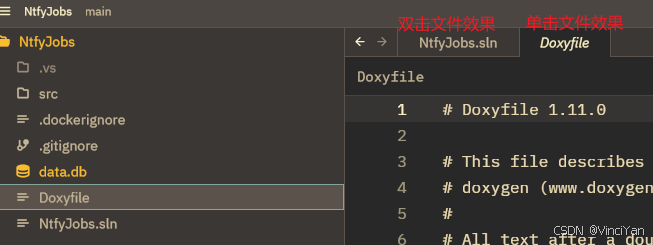
打开新的文件,非固定的标签页会变为新文件的标签页
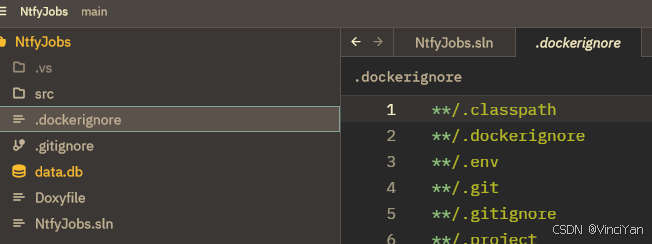
非固定的标签页,也可以继续通过双击该文件,固定该标签页
代码换行
以C#语言为例
json
"languages": {
"CSharp": {
"format_on_save": "language_server",
"preferred_line_length": 150,
"soft_wrap": "preferred_line_length"
}
}标签页显示Git状态
修改项目文件,标签页提示该文件已经修改。配置文件新增如下配置:
json
"tabs": {
"git_status": true
}zed日志和插件文件等
在使用zed的过程,如果碰到异常的情况,可以打开日志文件查看日志详情确定异常原因,有些情况比如网络原因,导致插件等无法下载
日志和插件等文件都存储在"C:\Users\[用户名]\AppData\Local\Zed"文件夹
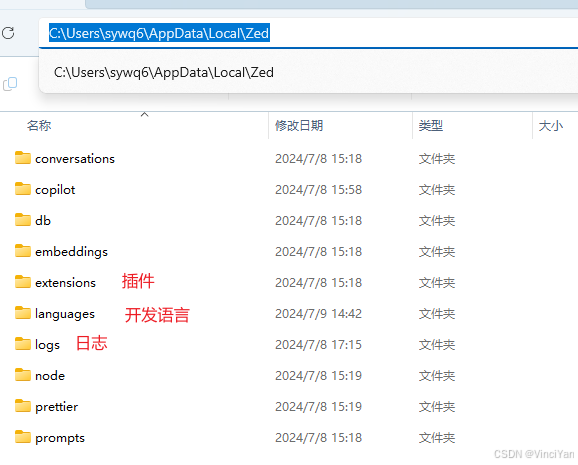
持续更新
官方的开发路线,还有很多新功能正在开发的路上,比如调试器等,详见官方Roadmap
本文也会持续更新